当所有的符号或者设备都已经正确连接了,就该插入端子了。
系统机柜中,需要使用端子将所有线缆统一连接和分配。端子汇总在一起叫做端子排,一般是由端子导轨,端子端板,端子,固定式桥接件,端子标签,终端固定件等组成,这些配件在最终的设备报表中会体现出来。
| 端子导轨 |  |
|---|---|
| 端板 |  |
| 端子 |  |
| 固定式桥接件 |  |
| 终端固定件 |  |
| 标记槽 |  |
定义端子
端子排的定义和端子的建立都要在端子排导航器中进行
项目数据->端子排导航器
在端子排导航器的空白处右键弹出菜单中点击生成端子排定义,之后弹出端子排定义的属性对话框
这里点击完整设备标识符后面的三点,定义端子排的高层代号,位置代号,设备标识符,这里是=SCH+Cab-X1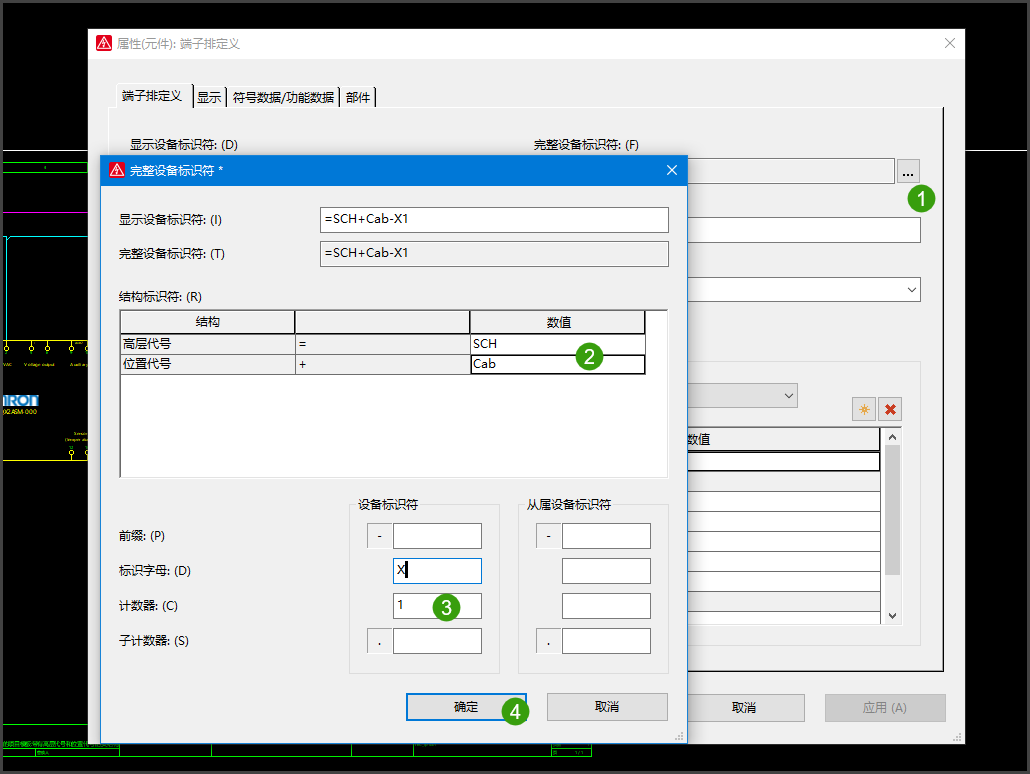
- 打开完整设备表示编辑页
- 选择高层代号和位置代号
- 定义标识字母和计数器
- 确认完成
填入一些必要的信息,比如功能文本,装配地点等,点击确定后完成端子排定义
新建端子
端子排定义完成后,就需要新建端子了,新建端子有几种方式,可以基于符号创建端子,也可以基于设备创建端子,这里采用基于设备创建端子。
既然是基于设备那么就需要有端子的设备文件,也就是我们之前下载过的edz文件,目前市面上主流端子品牌有菲尼克斯,WAGO,魏德米勒,这里我常用的是菲尼克斯,菲尼克斯也提供了edz文件的下载网站
https://www.phoenixcontact.com/online/portal/us/pxc/apps/eplan_p8_data_manager_iframe
我下载了几种端子型号和一个24V电源,文末我会提供文件的链接,下载后会发现菲尼克斯提供的不是edz文件,而是XML文件,这个也没关系,Eplan可以支持导入的部件格式有很多种,在导入部件的时候选择文件类型为XML就好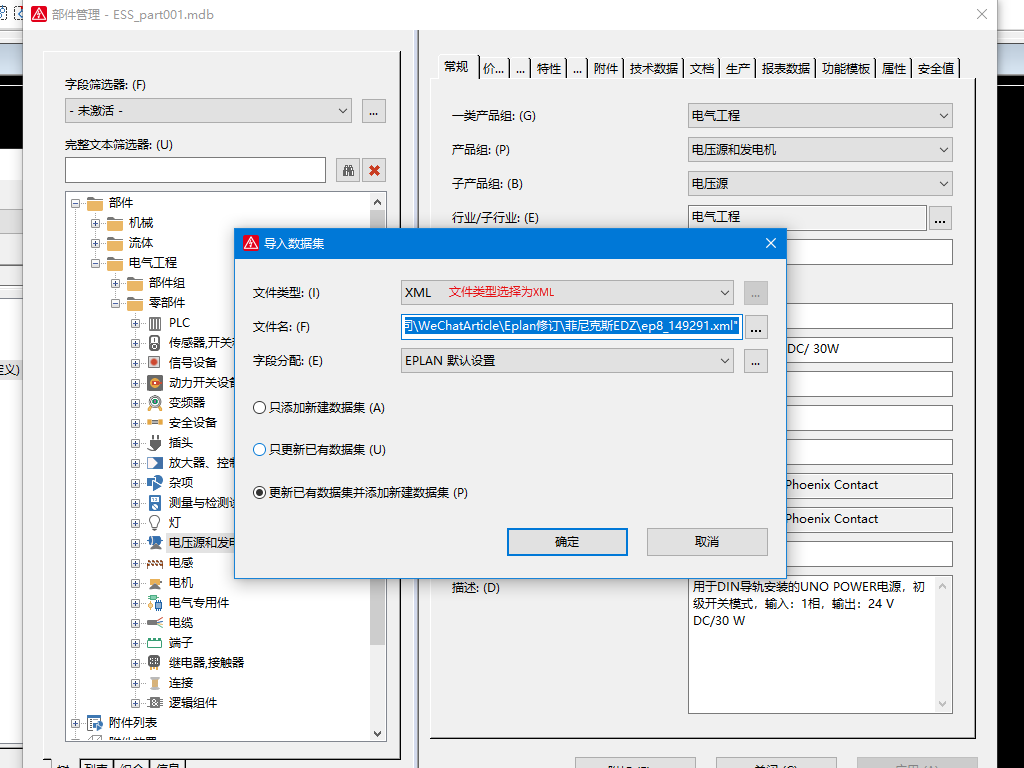
不知道这个对话框在哪里的可以看看前一篇。
导入后就可以开始基于设备新建端子了,在端子导航器中右键点击新建端子(设备),弹出生成端子(设备)对话框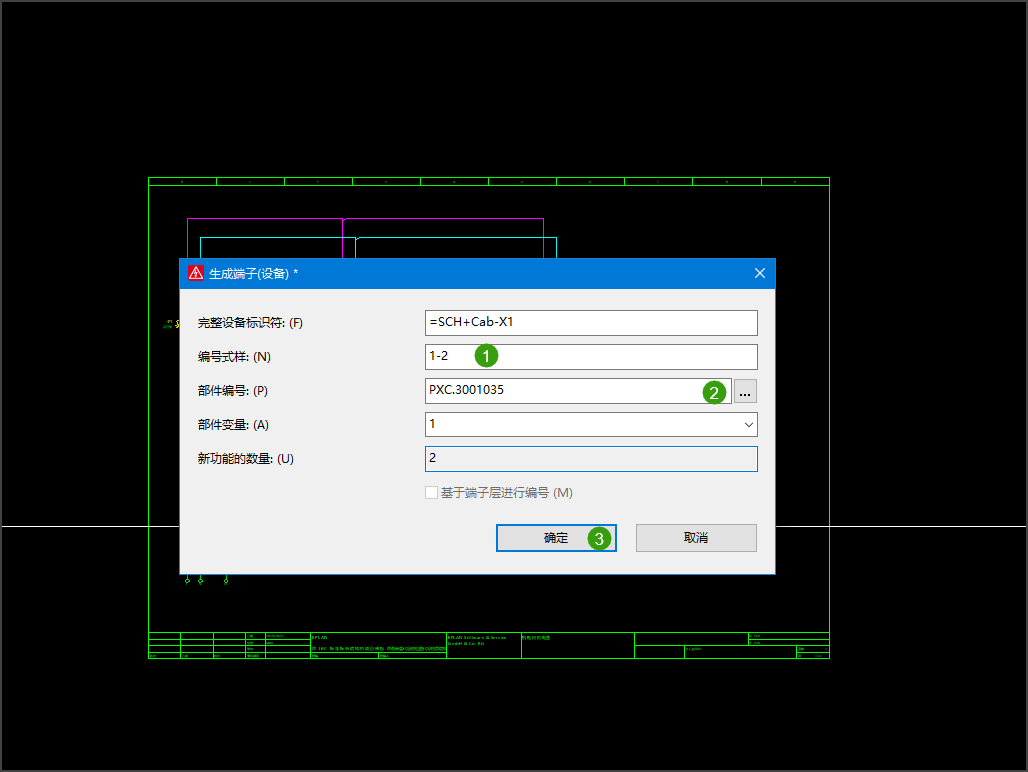
- 编号样式1-2代表两个端子,端子编号为1,2
- 部件编号是选择的端子设备型号,点击后面的三点就会打开部件选择对话框,选择菲尼克斯的3001035端子
- 点击确认完成端子的新建,这里创建了2个3001035的端子,编号为1,2
再创建两个型号为3001048的端子,编号为3,4,完成后的端子导航器里面是这样的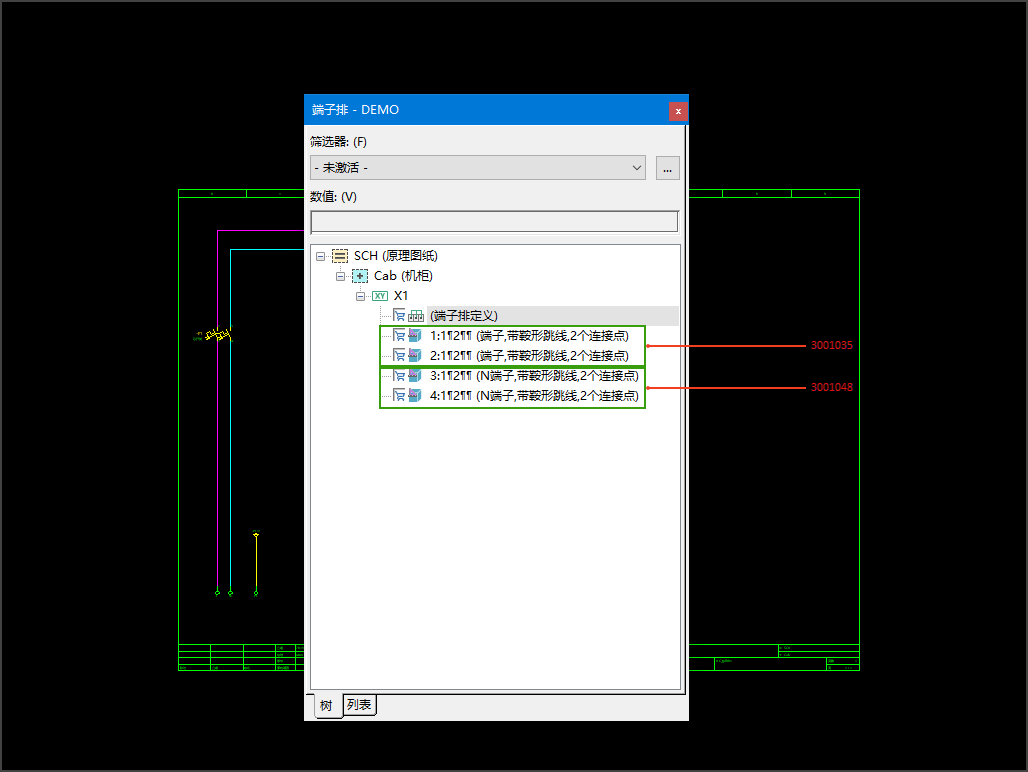
放置端子
端子定义完成后就需要将它放置到图纸中,在端子导航器中选择四个端子(通过Ctrl键可以实现多选),之后右键菜单中选择放置,依次将四个端子符号放置到图纸中,可以试试tab键改变方向,放置后的图形是这样的
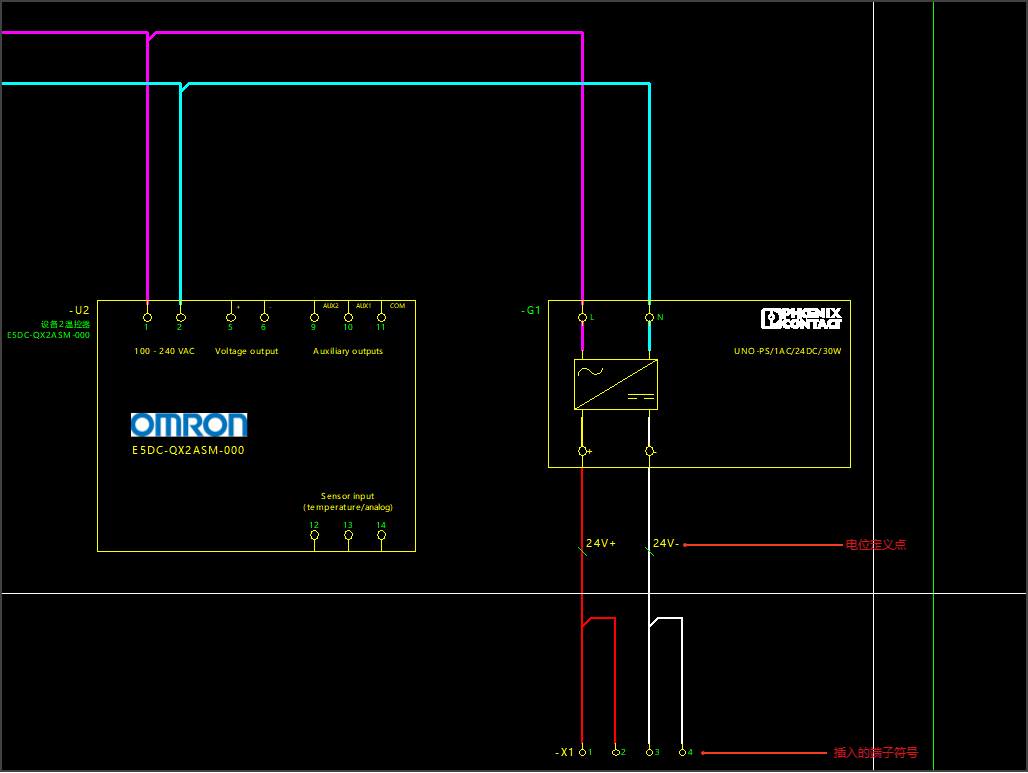
这里有几个东西是之前没有讲到的,首先是电源是怎么插入到,这里用到了符号宏
插入->窗口宏/符号宏
符号宏的后缀是ema,可以发现刚才下载的部件文件中就有这个文件,插入试试
接下来是电位定义点,之前我们用过电位连接点,其实和电位定义点是一回事,都是为了表示电位的,这里用电位定义点的目的是为了区分图纸中的交流电和直流电
插入->电位定义点
可以看到四个端子符号已经正确的插入了
端子编辑
端子插入后可以进入编辑窗口对端子进行一系列的编辑操作,在端子导航器中选择X1,之后右键弹出的菜单中选择编辑…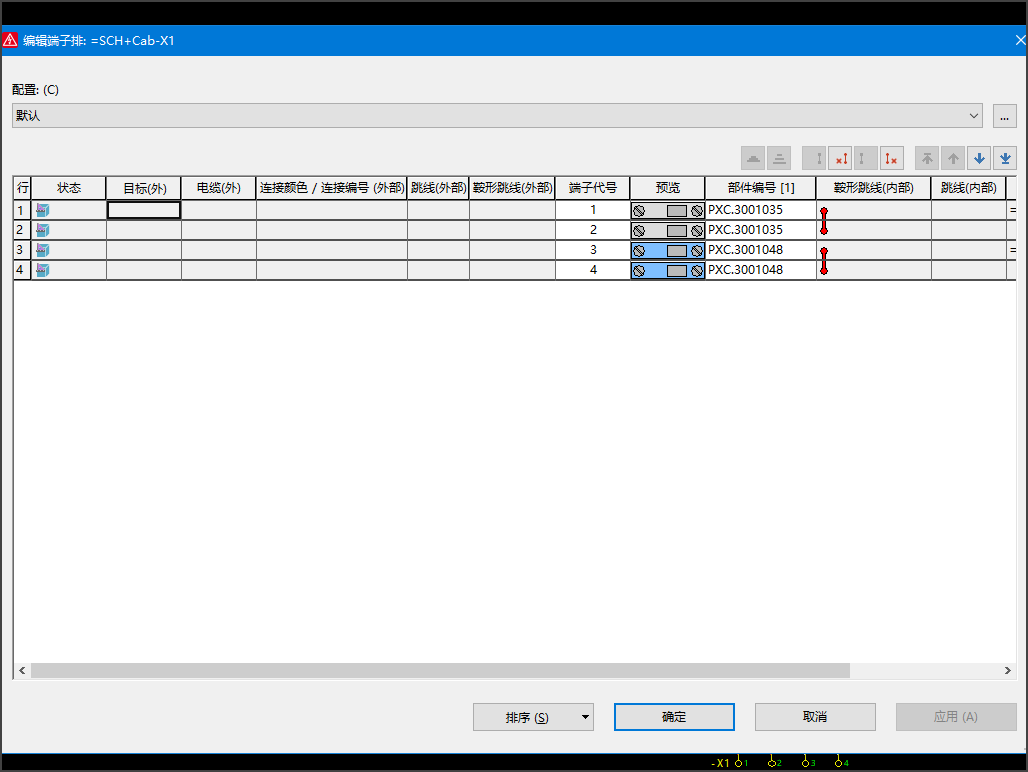
进入编辑端子排窗口,可以看到当前有四个端子,两个3001035,两个3001048,分别通过鞍型跳线进行短接,现在需要在端子的两端增加端子挡块,放置端子左右移动。
在端子代号1的端子上右键点击插入可排成行的附件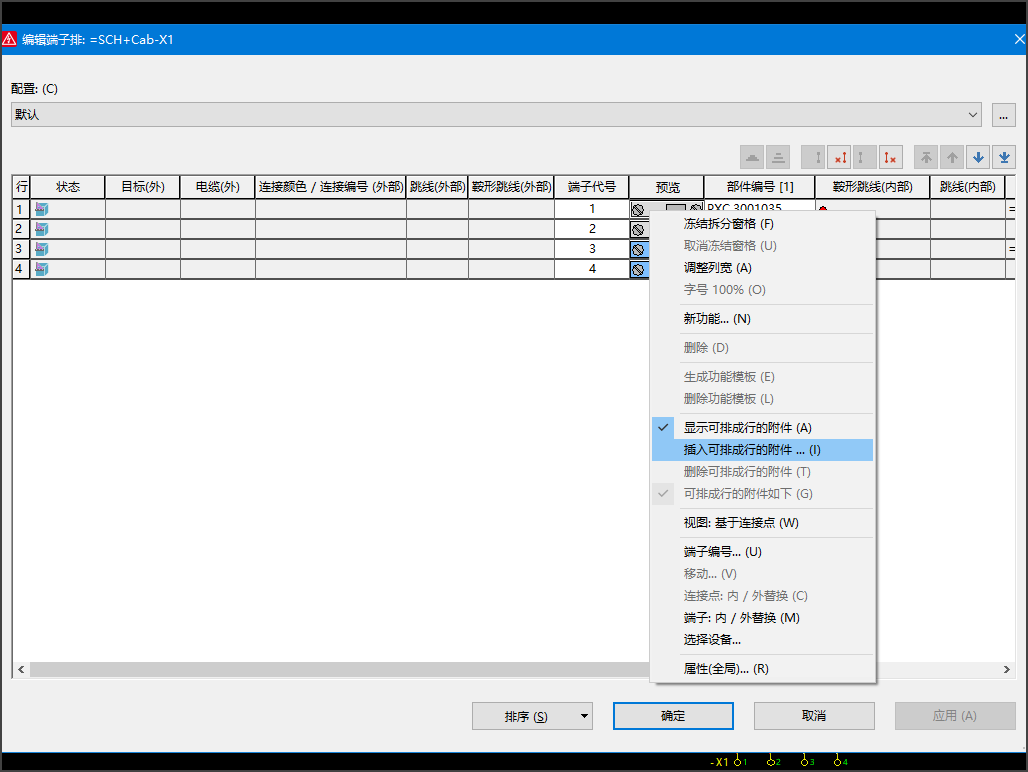
插入型号是1201442的终端挡块,但是发现插入后的位置不太对,没关系,选择它之后点击向上移动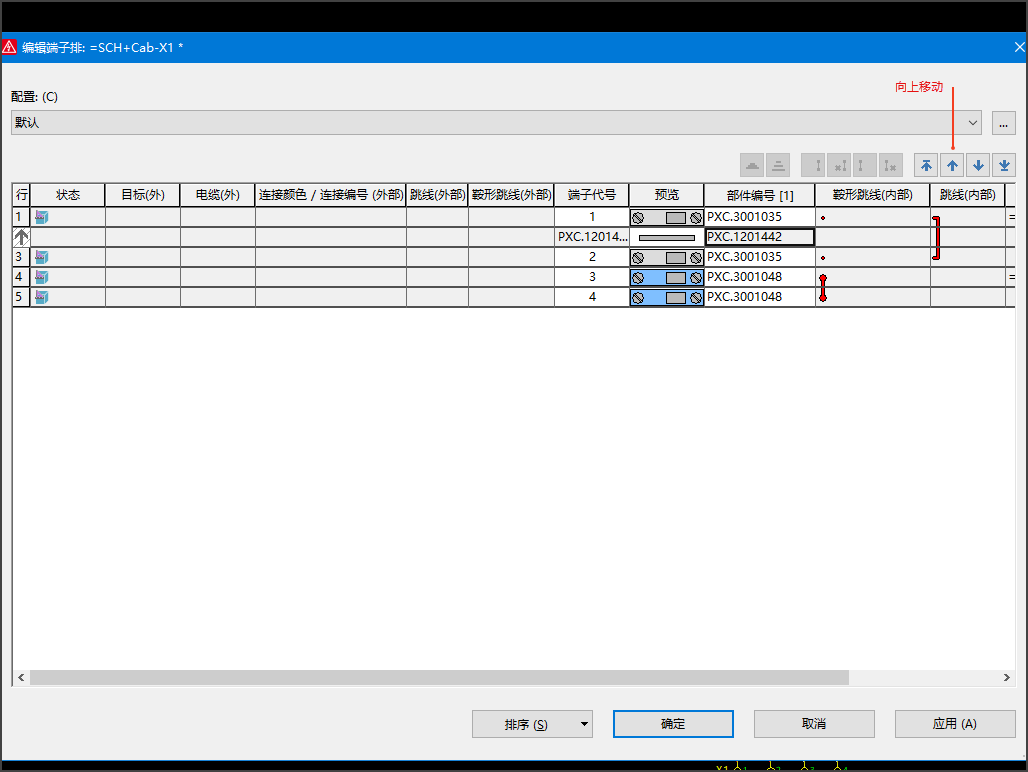
接着在四号端子下面在插入一个终端挡块,最后的样子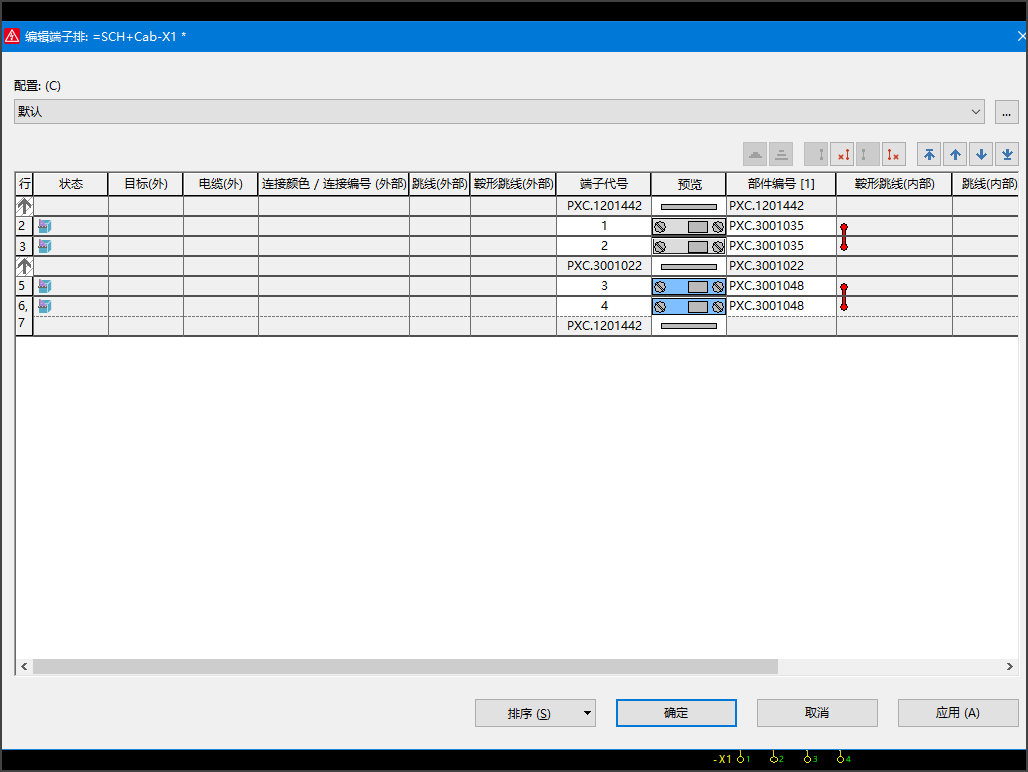
多了一个3001022,具体是什么,大家可以自己去查查

